Come fare l'aggiornamento dell'applicazione iPhone Weather su una connessione mobile

L'uso dell'app Weather sull'iPhone può sembrare un gioco da ragazzi, ma ha una piccola stranezza fuori dalla scatola: non verrà aggiornato a meno che tu non sia connesso al Wi-Fi. Per questo, devi attivare questa impostazione.
L'app Meteo è ciò che ti aspetteresti in un'applicazione meteo. Visualizzerà le condizioni meteorologiche nella posizione corrente.
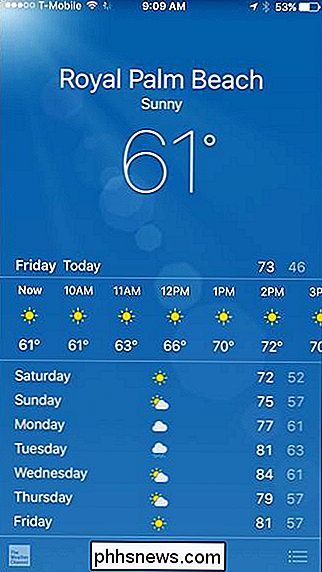
Ma se provi a aggiornarlo più tardi, quando hai lasciato la casa, non mostrerà informazioni aggiornate. Se provi ad aggiungere una nuova città quando non sei connesso al Wi-Fi, mostrerà una schermata vuota, come di seguito.
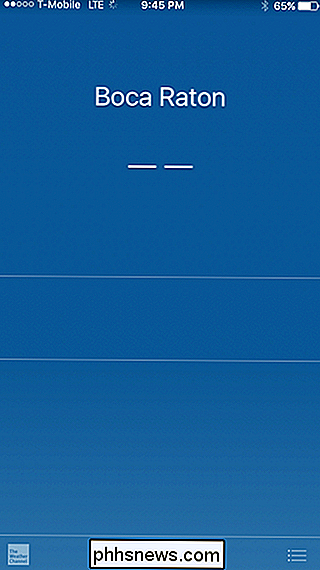
Se l'app meteo non mostra risultati aggiornati, potrebbe essere perché non è consentito l'uso di dati mobili. Questo è pensato per risparmiare sui dati se sei su un piano mobile con un data cap.
Se vuoi cambiare questa impostazione, così l'app meteo si aggiorna indipendentemente da dove ti trovi, è molto facile. Apri l'app Impostazioni di iPhone e tocca "Cellulare".

Scorri fino a "Meteo" e sposta l'interruttore su "On". Puoi anche abilitarla per qualsiasi altra app che desideri utilizzare con i dati della rete.
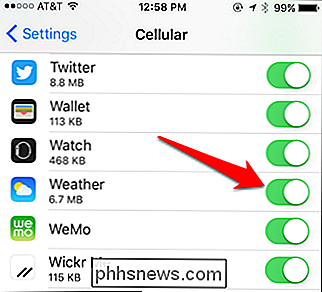
Questo dovrebbe consentire l'aggiornamento dell'app Meteo indipendentemente dal tipo di connessione attiva.
Mentre sei nel impostazioni, è necessario assicurarsi che l'app Meteo sia autorizzata a utilizzare i servizi di localizzazione. Puoi trovare questa impostazione in Impostazioni> Privacy> Posizione. Tocca l'app Meteo ...
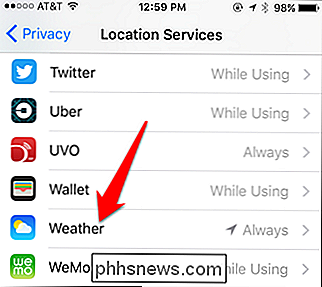
... e seleziona "Sempre". Ciò garantisce che l'app Weather sappia dove ti trovi e aggiorni di conseguenza.
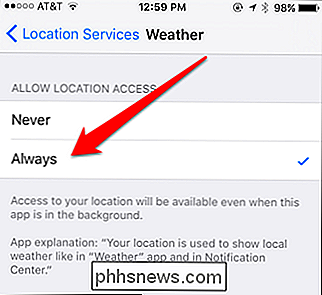
Infine, potresti anche voler attivare l'aggiornamento delle app in background per il meteo, in modo che possa aggiornare in background e mostrare il meteo aggiornato non appena apri l'app o il centro notifiche. Puoi farlo andando nella categoria "Generale" in Impostazioni.
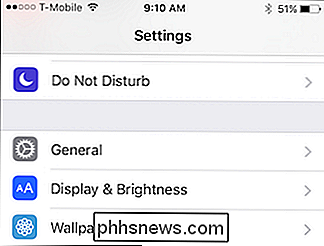
Nelle impostazioni Generali, tocca "Aggiornamento app in background".
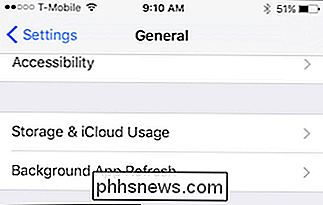
Nella schermata Aggiornamento app in background, vedrai tutte le app che sono autorizzati a rinfrescarsi in background. Potresti volere un momento per disattivare quello che non usi realmente.
L'app Meteo sarà in o vicino alla fine. Accendilo e il tuo meteo sarà sempre aggiornato.
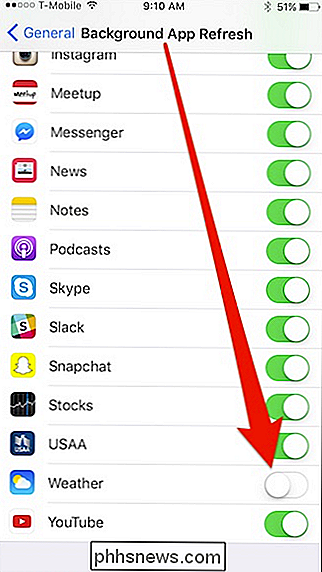

Come filtrare la posta su iOS 10
IOS 10 aggiunge finalmente la possibilità di filtrare la tua email in base a una serie di criteri preimpostati. Le raccolte sono ridotte al momento, ma è un inizio promettente. CORRELATO: Come impostare le regole in Apple Mail I filtri di posta potrebbero non essere nulla di nuovo per te. Se usi Mail su macOS (o altri noti programmi di posta elettronica), hai già familiarità con le regole, ma puoi anche ordinare facilmente le tue caselle di posta in vari modi.

Come "Chiudere" il Finder in OS X
Potrebbero esserci rari casi in cui si vuole chiudere completamente il Finder, magari per pulire il desktop ingombrante per uno screenshot o per chiudere un po 'di finestre del Finder contemporaneamente. Ma per impostazione predefinita, il Finder non ha un'opzione Quit. Questa è generalmente una buona cosa, dal momento che uscire dal Finder può avere effetti collaterali non voluti o indesiderati.
![Pokémon Go ha accesso completo al tuo account Google. Ecco come risolverlo [Aggiornato]](http://phhsnews.com/img/how-to-2018/pok-mon-go-has-full-access-to-your-google-account.jpg)


